È possibile ridurre la quantità di e-mail di spam che arrivano nel tuo account Gmail, come? Crea filtri. Scopri come crearlo facilmente qui.
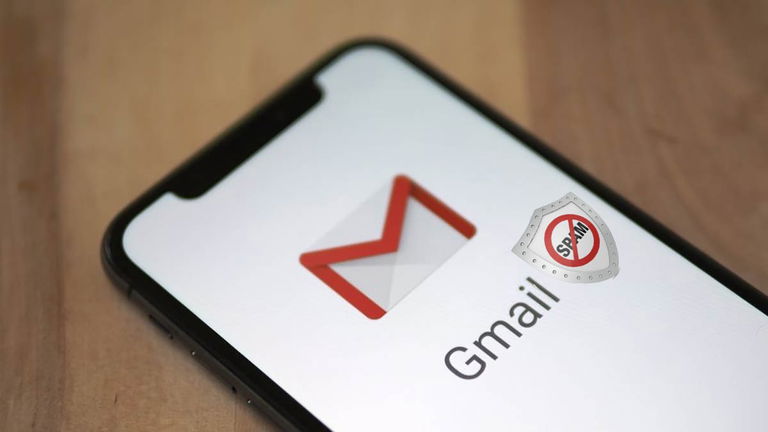
Stanco di ricevere e-mail di spam nel tuo account Gmail? noi Non è più necessario svuotare questa sezione manualmenteoppure attendi che il servizio di posta elettronica di Google lo esegua automaticamente.
Grazie ai pochi filtri utilizzati in Gmail, qualsiasi utente può Filtra le email da un mittente specificouna funzione che ti permette di cancellarlo non appena lo ricevi.
Se sei interessato alla conoscenza Come utilizzare questi filtri di Gmail per controllare lo spam che ricevi quotidianamente sul tuo account, non devi far altro che continuare a leggere. Qui spiegheremo passo dopo passo come attivarlo, Hai intenzione di dare un’occhiata?
Come abilitare i filtri antispam in Gmail

I filtri di Gmail ti consentono di rimuovere le email di spam prima che vengano archiviate nel tuo account.
Prima di spiegare cosa dovresti fare, è importante chiarirlo Questi filtri non sono disponibili nell’app Gmail per Android e iOSE il perché? Non lo sappiamo, anche se concludiamo che questa funzionalità non può essere integrata nell’applicazione per motivi “inizializzare”.
Senza ulteriori indugi, ecco come usarli Filtri per ridurre lo spam in Gmail:

Accedi al tuo account Gmail dal tuo computer.
- Per prima cosa, devi fare Accedi al tuo account Gmail da un computer. Una volta che sei nella posta in arrivo, dovrai farlo Fare clic sulla piccola ruota dentata che appare in alto a destra dello schermo.

Vai alle impostazioni del tuo account Gmail.
- Successivamente, dovrai fare clic sul pulsante che dice Visualizza tutte le impostazioni.

Inserisci i filtri di Gmail.
- Pertanto, devi accedere alla scheda chiamata “Filtri e indirizzi bloccati”.

Crea un filtro antispam personalizzato.
- In questa sezione, dovrai fare clic Crea un nuovo filtro.

Annota gli indirizzi email che ti inviano email di spam.
- In una sezione chiamata “a” (Soprattutto) Dovrai Inserisci il tuo indirizzo e-mail o gli indirizzi che ti inviano e-mail di spam. Ricorda che se inserisci più indirizzi email, dovresti Separarli con una virgolapoi lascia uno spazio vuoto.

Seleziona l’opzione “Rimuovi” all’interno del filtro.
- Verrà visualizzata una serie di opzioni, in cui dovrai scegliere quella che dice “Rimozione”.

Salva le modifiche affinché il filtro funzioni.
- Dopo aver selezionato questa opzione, dovrai fare clic sul pulsante blu che lo dice Crea un filtro.

Controlla se il filtro che hai creato è ok.
- Se hai eseguito correttamente tutti i passaggi, potrai vedere il filtro generato, oltre a un piccolo messaggio di conferma da Gmail.
in questo modo, Tutte le email che arrivano nel tuo account Gmaile abbinando il filtro che hai creato, Verrà cancellato automaticamente dal servizio di posta elettronica di Google. In altre parole, non vedrai più quelle e-mail nella tua cartella spam.
Va aggiunto che funzionano anche questi filtri Impedisci alle email che ricevi in Gmail di finire nella tua cartella spam. In questi casi, dovresti selezionare l’opzione “Non inviare spam” Gmail non lo memorizza nemmeno in questa sezione.
Questi filtri possono essere modificati?

I filtri di Gmail possono essere utilizzati per archiviare i messaggi di posta elettronica in cartelle specifiche.
La risposta a questa domanda è “sì”. Gmail ti consente di modificare i filtri creati, oltre a eliminarlo. Se per qualche motivo commetti un errore quando specifichi un indirizzo e-mail durante la creazione di un filtro, devi modificarlo o eliminarlo, quindi ripeti i passaggi che abbiamo lasciato per te sopra.
D’altra parte, ci sono molti utenti che utilizzano questi filtri Non si raggiunge il limite di archiviazione imposto da Google. Ciò può ridurre significativamente la quantità di memoria utilizzata da Gmail per archiviare i messaggi di posta elettronica.
Senza aggiungere altro a riguardo, Se hai raggiunto la quantità massima di spazio sul tuo accountTi consigliamo di applicarlo 5 trucchi per liberare spazio in GmailE il Funzionano davvero!

“Guru dei social media. Caduta molto. Fanatico del caffè freelance. Appassionato di TV. Gamer. Amante del web. Piantagrane impenitente.”
